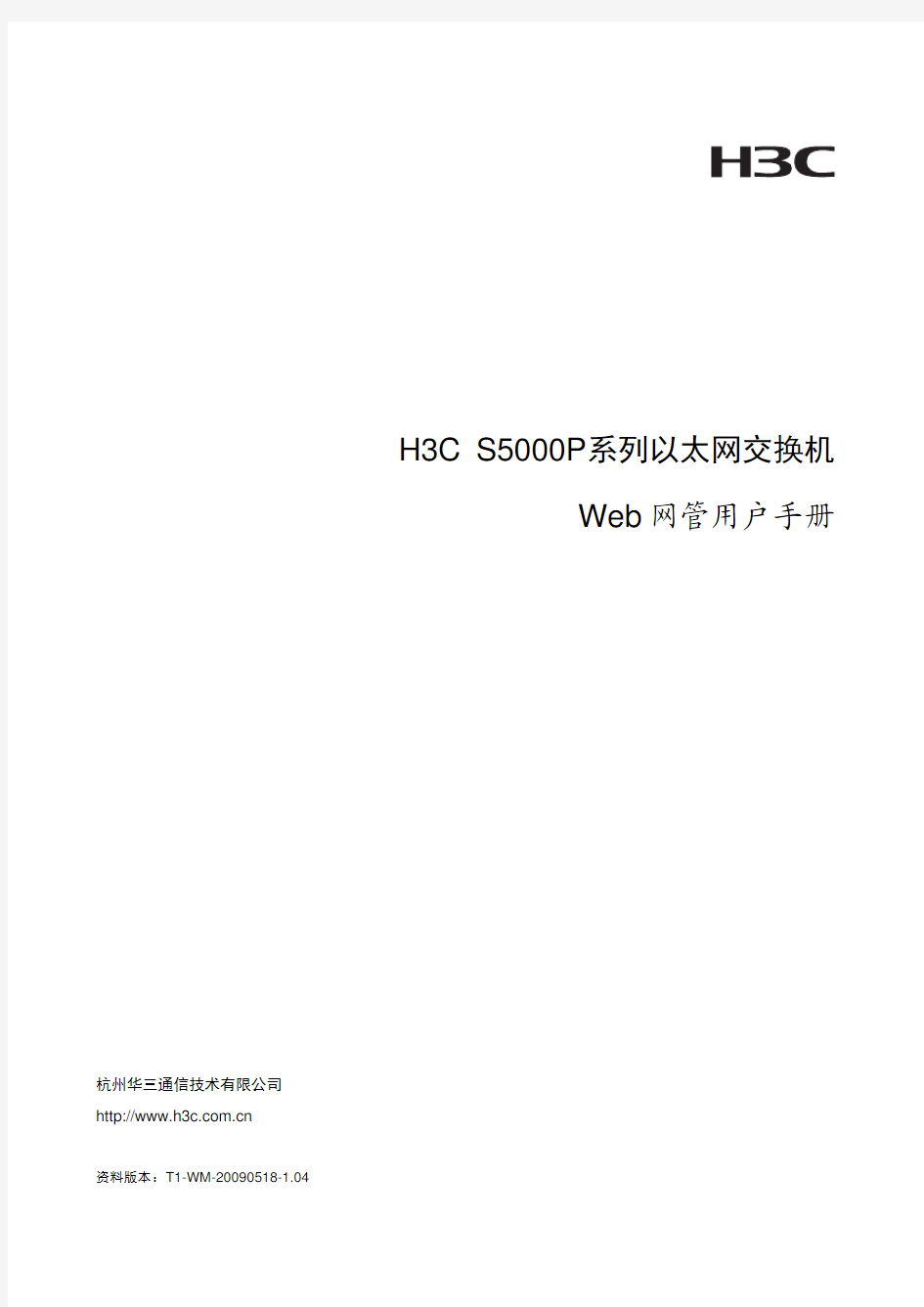
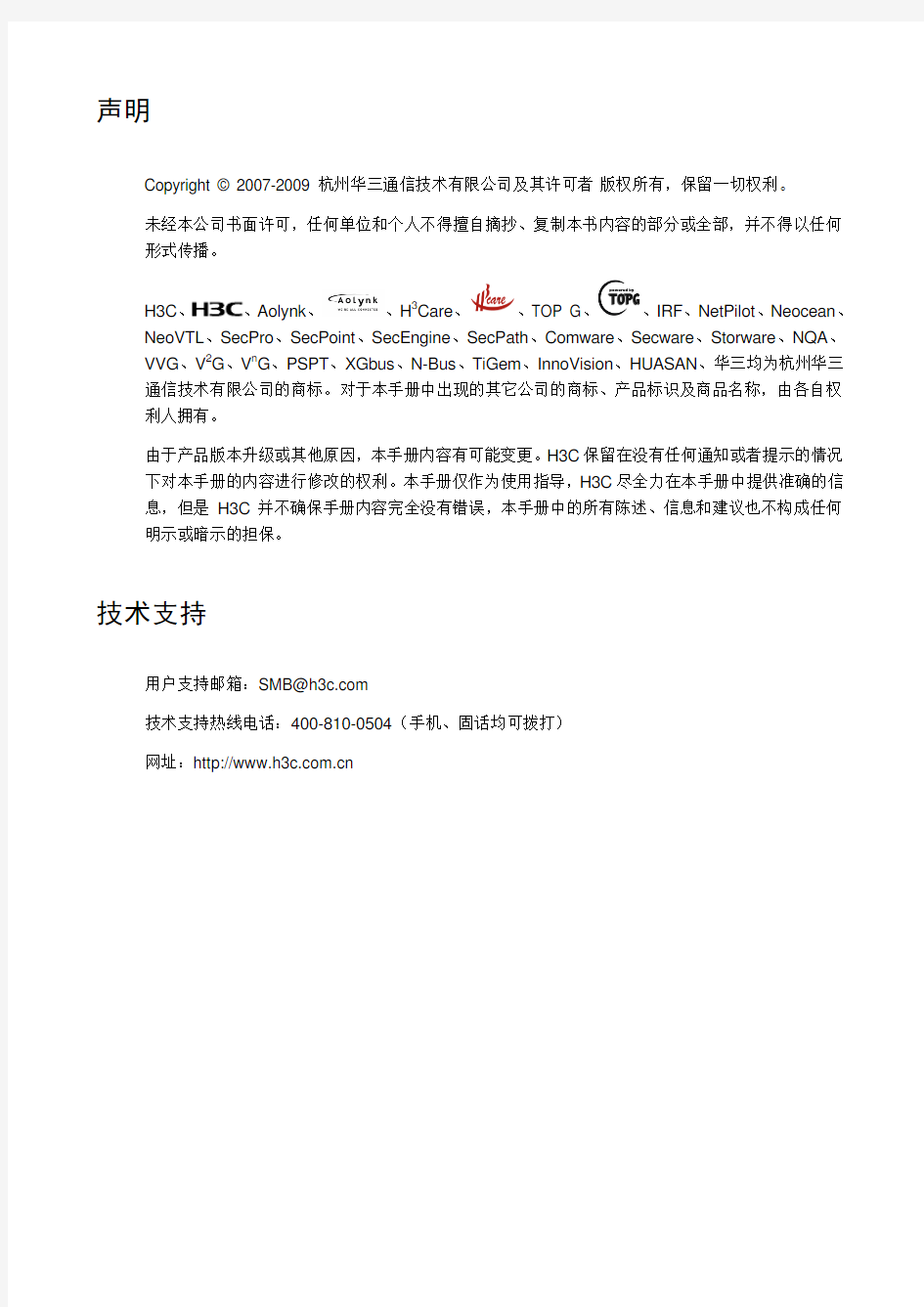
H3C S5000P系列以太网交换机
Web网管用户手册
杭州华三通信技术有限公司
https://www.doczj.com/doc/2411359256.html,
资料版本:T1-WM-20090518-1.04
声明
Copyright ? 2007-2009 杭州华三通信技术有限公司及其许可者版权所有,保留一切权利。
未经本公司书面许可,任何单位和个人不得擅自摘抄、复制本书内容的部分或全部,并不得以任何形式传播。
H3C、、Aolynk、、H3Care、、TOP G、、IRF、NetPilot、Neocean、NeoVTL、SecPro、SecPoint、SecEngine、SecPath、Comware、Secware、Storware、NQA、VVG、V2G、V n G、PSPT、XGbus、N-Bus、TiGem、InnoVision、HUASAN、华三均为杭州华三通信技术有限公司的商标。对于本手册中出现的其它公司的商标、产品标识及商品名称,由各自权利人拥有。
由于产品版本升级或其他原因,本手册内容有可能变更。H3C保留在没有任何通知或者提示的情况下对本手册的内容进行修改的权利。本手册仅作为使用指导,H3C尽全力在本手册中提供准确的信息,但是H3C并不确保手册内容完全没有错误,本手册中的所有陈述、信息和建议也不构成任何明示或暗示的担保。
技术支持
用户支持邮箱:SMB@https://www.doczj.com/doc/2411359256.html,
技术支持热线电话:400-810-0504(手机、固话均可拨打)
网址:https://www.doczj.com/doc/2411359256.html,
相关资料及其获取方式
相关资料
手册名称用途
《H3C S5000P系列以太网交换机用户手册》详细地介绍如何通过命令行对交换机进行配置和管理。
《H3C S5000P系列以太网交换机安装手册》详细地介绍如何安装交换机。
资料获取方式
您可以通过H3C网站(https://www.doczj.com/doc/2411359256.html,)获取最新的产品资料:
H3C网站与产品资料相关的主要栏目介绍如下:
z[产品技术]:可以获取产品介绍和技术介绍的文档。
z[服务支持/文档中心]:可以获取安装类、配置类等产品资料。
z[服务支持/软件下载]:可以获取与软件版本配套的资料。
资料意见反馈
如果您在使用过程中发现产品资料的任何问题,可以通过以下方式反馈:
E-mail:info@https://www.doczj.com/doc/2411359256.html,
感谢您的反馈,让我们做得更好!
本书简介
本手册各章节内容如下:
z第1章产品介绍。简单地对产品进行相关的描述。
z第2章通过Web页面配置。详细地介绍如何通过Web页面对交换机进行设置和管理。
z第3章端口镜像典型配置案例。介绍如何设置端口镜像的典型案例。
z第4章常见问题解答。对在使用以太网交换机时可能会遇到的常见问题进行了解答。
z第5章安装TCP/IP协议。介绍如何在计算机上安装TCP/IP协议,这是访问Web网管必需的。
z第6章 IP地址配置。介绍在本地对Web网管进行配置时,如何配置计算机的IP地址。
本书约定
1. 图形界面格式约定
格式意义
< > 带尖括号“< >”表示按钮名,如“单击<确定>按钮”。
[ ] 带方括号“[ ]”表示窗口名、菜单名和数据表,如“弹出[新建用户]窗口”。
/ 多级菜单用“/”隔开。如[文件/新建/文件夹]多级菜单表示[文件]菜单下的[新建]子菜单下的[文件夹]菜单项。
2. 各类标志
本书还采用各种醒目标志来表示在操作过程中应该特别注意的地方,这些标志的意义如下:
1 产品介绍............................................................................................................................................1-1
2 通过Web页面配置.............................................................................................................................2-1
2.1 配置准备............................................................................................................................................2-1
2.2 登录Web网管....................................................................................................................................2-1
2.2.1 配置页面介绍..........................................................................................................................2-2
2.2.2 菜单介绍.................................................................................................................................2-2
2.2.3 常用按钮介绍..........................................................................................................................2-3
2.2.4 Web超时处理..........................................................................................................................2-3
2.2.5 保存配置.................................................................................................................................2-3
2.3 系统管理............................................................................................................................................2-3
2.3.1 系统信息.................................................................................................................................2-3
2.3.2 修改密码.................................................................................................................................2-4
2.3.3 恢复缺省配置..........................................................................................................................2-5
2.3.4 重启动.....................................................................................................................................2-5
2.4 端口管理............................................................................................................................................2-6
2.4.1 端口设置.................................................................................................................................2-6
2.4.2 端口汇聚.................................................................................................................................2-7
2.4.3 端口镜像.................................................................................................................................2-8
2.4.4 端口统计.................................................................................................................................2-9
2.4.5 端口限速...............................................................................................................................2-10
2.4.6 风暴抑制...............................................................................................................................2-10
2.5 VLAN...............................................................................................................................................2-11
2.5.1 802.1Q VLAN.......................................................................................................................2-12
2.5.2 Trunk端口.............................................................................................................................2-14
2.5.3 基于端口的VLAN..................................................................................................................2-15
2.6 QoS.................................................................................................................................................2-17
2.6.1 QoS简介...............................................................................................................................2-17
2.6.2 交换机QoS的配置.................................................................................................................2-17
2.7 电缆诊断..........................................................................................................................................2-18
2.8 软件升级..........................................................................................................................................2-19
2.9 保存配置..........................................................................................................................................2-20
2.10 退出...............................................................................................................................................2-21
3 端口镜像典型配置案例.......................................................................................................................3-1
3.1 组网需求............................................................................................................................................3-1
3.2 组网图...............................................................................................................................................3-1
3.3 配置步骤............................................................................................................................................3-2
4 常见问题解答.....................................................................................................................................4-1
4.1 计算机和S5000P连接需要使用何种网线?.........................................................................................4-1
4.2 什么是Access端口,什么是Trunk端口?..........................................................................................4-1
4.3 屏蔽双绞线(STP)和非屏蔽双绞线(UTP)有什么区别?............................................................4-1
4.4 S5000P是否能实现远程管理功能?..................................................................................................4-1
4.5 我是否可以在网上得到最新版本的软件和设备资料?.......................................................................4-1
5 安装TCP/IP协议................................................................................................................................5-1
6 IP地址配置.........................................................................................................................................6-1
1 产品介绍
为了方便您对H3C S5000P系列以太网交换机(以下简称S5000P)的维护和使用,S5000P支持Web网管功能。您可以通过Web界面操作,非常直观地管理、维护S5000P。
S5000P内置一个Web服务器,与S5000P相连的终端(以下均以PC为例)可以通过Web浏览器访问与S5000P的管理VLAN接口IP地址对应的主页。
Web网管的运行环境如下图1-1所示。
图1-1Web网管运行环境
S5000P包括S5016P和S5024P两种型号。S5024P与S5016P除了端口数量有所不同,其他的配置均相同。以下配置均以S5016P为例。
2 通过Web页面配置
S5000P内置Web服务器,您可以通过Web界面非常直观地管理和维护设备。
2.1 配置准备
假定您已经根据安装手册完成了设备的连线操作,在访问交换机的Web配置页面前,用户计算机还需要满足一些基本的配置要求:
1. 用户计算机要求
z安装操作系统(如Windows XP/2000等)
z安装以太网卡
z安装Web浏览器(微软IE6.0或更高版本)
z安装并启动TCP/IP协议(具体安装步骤可参见“5 安装TCP/IP协议”)
2. 建立正确的网络设置
S5000P的缺省管理IP地址为:192.168.0.233,子网掩码为:255.255.0.0。如果是进行本地配置,在访问配置页面前必须将计算机的IP地址与交换机配置在同一子网中(IP地址配置方法请参见“6 IP 地址配置”);如果是进行远程配置,计算机和交换机必须路由可达。
2.2 登录Web网管
运行Web浏览器,在地址栏中输入交换机的IP地址192.168.0.233,按回车后将显示登录对话框,如图2-1所示,输入密码(首次登录时请输入缺省的密码:admin),单击<确定>按钮或直接回车即可进入Web网管初始界面,如图2-2所示。
图2-1Web网管登录界面
z缺省的用户名和密码都为admin,且用户名无法修改。密码修改请参见“2.3.2 修改密码”。
z密码长度为1~12个字符,只能由数字或英文字母组成,区分大小写。
2.2.1 配置页面介绍
Web配置页面共分为:1.标题区、2.菜单栏、3.配置区三部分。单击菜单栏中的菜单项,可以进入相应的界面,配置区显示设备状态信息并可进行数据配置。
图2-2Web网管初始界面
2.2.2 菜单介绍
Web网管的菜单栏包含:系统管理、端口管理、VLAN、QoS、电缆诊断、软件升级、保存配置、退出八个菜单项,其中,有些菜单项有页签可选。下表列出了菜单项与其所链接到的配置页面的功能,您可以根据此表快速找到想要配置的内容。
表2-1Web网管菜单项说明
菜单项页签页面功能
系统信息可显示和配置交换机的一些系统参数,如:软件版本、IP地址等
修改密码修改用户登录的密码
恢复缺省配置恢复交换机的出厂缺省配置
系统管理
重启动允许用户远程重启以太网交换机
端口设置显示和配置交换机各端口的基本信息,如链接状态、配置模式、流控状态等
端口汇聚设置端口的汇聚组
端口镜像设置镜像端口和被镜像端口
端口统计显示端口收发报文的总数
端口限速设置端口出入报文的最大速率端口管理
风暴抑制设置端口风暴抑制类型和流量
802.1Q VLAN(当前生效的VLAN为802.1Q VLAN时可见)显示当前802.1Q VLAN的列表,并对802.1Q VLAN进行配置和管理
Trunk端口(当前生效的
VLAN状态为802.1Q VLAN 时可见)显示Trunk端口列表,并对Trunk端口进行配置和管理
VLAN
基于端口的VLAN(当前生效的VLAN为基于端口的VLAN时可见)显示基于端口的VLAN的列表,并对基于端口的VLAN进行配置和管理
菜单项页签页面功能
QoS QoS 设置队列调度模式、队列权重以及802.1p优先级和队列的对应关系
电缆诊断电缆诊断诊断端口所连接的电缆状态以及长度等参数
软件升级软件升级进行交换机软件升级
保存配置保存配置获取、保存或者恢复交换机的配置
退出- 退出Web配置页面
2.2.3 常用按钮介绍
表2-2Web网管功能按钮介绍
按钮功能
帮助打开Web网管的在线帮助页面,提供当前页面操作时的帮助信息
确定提交输入的信息以及对当前系统提供信息的确认
取消取消当前的配置输入
刷新刷新当前页面的配置
2.2.4 Web超时处理
当用户长时间没有操作Web网管时,系统超时将注销本次登录(但本次登录以来所作的配置改动仍保留在Web配置页面上)。超时后,若用户想对Web配置页面做任何操作,系统将给出提示并返回到登录对话框(如图2-1所示),用户如需继续操作必须重新登录。
系统的超时时间为300秒。
2.2.5 保存配置
在配置交换机时,为防止未保存的配置信息丢失,请注意及时保存配置到交换机。保存配置方法请参见“2.9 3. 保存配置”。
2.3 系统管理
2.3.1 系统信息
单击[系统管理/系统信息]菜单,如图2-2所示。该页面主要用于显示和配置交换机的一些系统参数。
图2-3系统信息
界面信息含义如下表所示。
表2-3系统信息界面
配置项含义
软件版本交换机当前使用软件的版本号
说明:该软件版本号请以实际页面显示为准
MAC地址交换机的MAC地址
管理VLAN 用来管理交换机的VLAN编号
IP地址交换机的IP地址,您可以通过该IP地址登录Web设置页面,进行设备管理,缺省为192.168.0.233
子网掩码交换机的子网掩码,缺省为255.255.0.0
网关交换机所在网段的网关IP地址,缺省为0.0.0.0
MAC地址老化时间交换机MAC表项的老化时间,缺省为300秒,可以配置的范围为10~65535秒,其中0表示不老化
2.3.2 修改密码
单击[系统管理/修改密码]菜单,可在图2-4所示界面中更改Web网管的密码。输入原密码、新密码及确认密码,单击<确定>按钮完成更改。
图2-4修改密码
密码长度为1~12个字符,只能由数字或英文字母组成,区分大小写。
2.3.3 恢复缺省配置
单击[系统管理/恢复缺省配置]菜单项,就会出现恢复出厂缺省配置的提示界面。单击<恢复>按钮,确认后,会出现“是否将IP地址也恢复为默认值”的对话框,如图2-5所示。如果您想恢复全部信息为缺省值(包括IP地址),请单击<确定>按钮;如果您想继续使用现有IP地址,请单击<取消>按钮,除了IP地址,系统其他配置均将恢复到交换机出厂的缺省配置。缺省配置在交换机自动重启后生效。
图2-5恢复缺省配置
恢复缺省配置后,登录密码会被恢复成出厂配置,登录时请使用缺省的密码:admin。
2.3.4 重启动
该页签允许您远程重启以太网交换机。
单击[系统管理/重启动]菜单项,进入重启界面,如图2-6所示。
图2-6重启动交换机
单击<重启动…>按钮,确认后,设备重启,20秒后单击菜单栏返回到Web网管登录的界面,如图2-1所示。
重启前请先保存配置,否则重启后,未保存的配置信息将丢失。
2.4 端口管理
2.4.1 端口设置
1. 显示端口信息
单击[端口管理/端口设置]菜单进入到如图2-7所示的页面。
图2-7显示端口信息
该页面显示了端口的基本的信息,各信息的含义如下表所示。
表2-4端口显示信息
配置项含义
端口对应端口的名称,与面板上的标识相对应,单击端口号可以配置相应端口的属性链接状态显示端口的实际速率及双工模式,如果端口未连接,则显示为“未知”
配置模式显示端口配置的速率和双工模式
优先级显示端口的优先级别,支持8个优先级别
流控状态显示端口流控功能是否被打开
开启/关闭显示端口转发数据状态,如果某端口显示关闭,则不可以转发数据
Jumbo帧显示端口Jumbo功能是否被打开,如果某端口显示开启,则可以接收Jumbo帧
2. 配置端口属性
单击端口名(如“1”端口),就会进入如图2-8所示的页面。
图2-8端口配置
在这里可以对选中的端口进行配置,各参数含义如下表所示。表2-5端口配置信息
配置项含义端口名当前被配置的端口的名称
端口速率有自协商、10Mbps、100Mbps、1000Mbps四种速率可供选择,缺省为自协商。需要注意的是,汇聚端口的速率不能改变
双工模式有自协商(AUTO)、全双工(FULL)、半双工(HALF)三种模式可供选择,缺省为自协商模式。需要注意的是,汇聚端口的双工模式不能改变
开启/关闭端口设置端口转发数据状态,如果某端口设置为关闭状态,则不能转发数据。缺省为开启
端口优先级设置端口的优先级别,共0~7级,缺省为0。具体配置可参见“2.6.2 交换机QoS的配置”
进行流控选择是否对端口进行流量控制,只有在当前端口为开启状态时才能进行流量控制,缺省为关闭
支持Jumbo帧选择当前端口是否能够接收Jumbo帧,只有选择“是”时,当前端口才能支持Jumbo帧的接收,缺省为不支持。需要注意的是,当优先级配置为加权轮巡调度时,此项不可设置
Jumbo帧是指报文长度大于1518字节的报文,S5000P支持最长为9600字节的Jumbo帧,所有端口都可以发送Jumbo帧。
2.4.2 端口汇聚
1. 端口汇聚简介
端口汇聚是将多个端口聚合在一起形成1个汇聚组,以实现出/入负荷在各成员端口中的分担,增加了带宽,提高了连接的可靠性。
端口汇聚一般有四种物理链路的分配算法:基于源MAC地址(SA)、基于目的MAC地址(DA)、基于源MAC地址和目的MAC地址(SA+DA)以及基于源MAC地址、目的MAC地址和IP信息(SA+DA+IP)。
2. 以太网汇聚端口的配置
单击[端口管理/端口汇聚]菜单进入到如图2-9所示的页面。配置过程如下:
(1) 在“汇聚算法”栏的下拉表单中可以选择汇聚的链路分配算法。
(2) 确定汇聚组的个数以及每个汇聚组的端口号。
(3) 单击<确定>按钮,完成配置。
z配置汇聚组中某一成员端口的VLAN等属性时,汇聚组中其他端口的VLAN属性随之变化。
z当端口配置成为镜像端口后,其不能再配置端口汇聚。
例:如图2-9所示,配置端口1、2、3、4端口汇聚,汇聚算法选择SA+DA。
图2-9端口汇聚
z普通组内的端口没有进行端口汇聚。
z汇聚端口须配置为全双工,速率须保持一致且不能为自协商。端口速率和双工配置请参见“2.4.1
2. 配置端口属性”。
z同时配置多个汇聚组时,若某一个汇聚组不满足汇聚条件,则所有汇聚组均不能完成汇聚。
2.4.3 端口镜像
1. 以太网端口镜像简介
S5000P提供基于端口的镜像功能,即可将指定的一个或多个端口的报文复制到镜像端口,用于报文的分析和监控。例如:可以将端口2上的报文复制到指定镜像端口1,通过镜像端口1上连接的协议分析仪进行测试和记录端口2的工作状态。
2. 镜像端口的配置
单击[端口管理/端口镜像]菜单进入到如图2-10所示的页面。配置端口镜像的过程如下:
(1) 在“镜像端口”栏中选择需要设成镜像端口的端口号。
(2) 选择“被镜像端口”单选框,若选择“普通端口”则表明此端口没有被镜像。
(3) 单击<确定>按钮,完成配置。
例:如图2-10所示,配置端口镜像,使镜像端口1可以分析和监视进出端口2,3,4的所有报文。
图2-10端口镜像
z出入被镜像端口的有效报文都会被镜像到镜像端口。
z汇聚端口不能作为镜像端口。
z设置镜像端口后,该端口自动配置为Trunk端口。
z删除镜像端口后,该端口自动配置为Access端口且加入VLAN 1。
2.4.4 端口统计
端口统计功能用来统计各端口传输的数据包数和字节数。您可以查看端口流量和数据包类型,方便定位网络问题。
单击[端口管理/端口统计]菜单进入到如图2-11所示页面。单击页面右方的<清零>按钮可对端口统计的数据进行清除。单击<刷新>按钮可将统计数据更新至最新。
图2-11端口统计
单击上图中的某个端口名可查看该端口的端口统计的详细信息,如图2-12所示。
图2-12端口统计详细信息
2.4.5 端口限速
设置端口限速后,可对出端口或入端口报文的速率进行限制,维持网络的正常有序运行。
单击[端口管理/端口限速]菜单进入到如图2-13所示页面。图中可以看到各端口出入限速的情况,“不限速”代表没有限速。单击端口名就可以进入到如图2-14所示的界面,从而可以对各端口进行限速的配置。
图2-13端口限速
例:如图2-14所示,配置端口1进入数据流的速率限制为275Mbps,出端口的数据流的速率限制为700Mbps。
图2-14端口限速的配置
2.4.6 风暴抑制
单击[端口管理/风暴抑制]菜单进入到如图2-15所示的页面。
图2-15风暴抑制
该页面显示了五种风暴抑制,含义如下表所示。
表2-6风暴抑制配置信息
配置项含义
ICMP Rate 整个交换机允许通过的ICMP报文速率
Learn Frames Rate 整个交换机允许通过的会引起交换机学习MAC地址的报文速率
Broadcast Rate 整个交换机允许通过的广播报文速率
Multicast Rate 整个交换机允许通过的组播报文速率
Flooded Unicast Rate 整个交换机允许的未知单播泛滥速率
上述各报文速率单位均为KFPS,即千帧每秒。
图中可以看到所有的风暴抑制情况,“无限制”代表不抑制。在这里可以对特定的或所有的风暴抑制方式进行设置。设置了风暴抑制之后,当相应的流量超过用户设置的值时,系统将对报文作丢弃处理,使其降低到合理的范围,从而有效地抑制各种风暴,避免网络拥塞,保证网络业务的正常运行。
例:如图2-16所示,配置交换机最大允许通过的ICMP报文速率限制为16KFPS,组播报文速率限制为256KFPS,其他的不作限制。
图2-16风暴抑制的配置
2.5 VLAN
VLAN(Virtual Local Area Network,虚拟局域网),是一种通过将局域网内的设备逻辑地而不是物理地划分成一个个网段,从而实现虚拟工作组的技术。VLAN技术允许网络管理者将一个物理的LAN逻辑地划分成不同的广播域(即VLAN),每一个VLAN都包含一组有着相同需求的计算机,由于VLAN是逻辑地而不是物理地划分,所以同一个VLAN内的各个计算机无须被放置在同一个物理空间里,即这些计算机不一定属于同一个物理LAN网段。
S5000P支持两种类型的VLAN:802.1Q VLAN和基于端口的VLAN。两者都是指用户可以将设备上的端口划分到不同的VLAN中,此后从某个端口接收的报文将只能在相应的VLAN内进行传输,从而实现广播域的隔离和虚拟工作组的划分。其中802.1Q VLAN符合802.1Q协议,而基于端口的VLAN配置更简单,适用于简单的网络环境。缺省VLAN类型为802.1Q VLAN。
可以通过以下方法切换VLAN状态:单击[VLAN/802.1Q VLAN],出现如图2-17所示页面,可在“VLAN类型”下拉表单中选择VLAN类型。系统弹出确认框后单击<确定>按钮后完成切换。
图2-17VLAN类型选择
如果VLAN类型改变,以前所做的VLAN设置都将被清除。
2.5.1 802.1Q VLAN
1. 显示
单击[VLAN/802.1Q VLAN]进入到如图2-18所示的页面,每页显示10组VLAN,根据VLAN的ID号从小到大排列。单击<上一页>或<下一页>可以看到其它已经存在的VLAN。
图2-18802.1Q VLAN显示
页面中各参数的含义如下表所示。
表2-7802.1Q VLAN配置信息
配置项含义
VLAN ID VLAN ID号,取值范围为1~4094,单击VLAN ID号可进入该VLAN的配置页面
端口列表该VLAN包含的端口。单击端口列表可进入该VLAN的配置页面。需要注意,只有缺省VLAN 的端口列表是固定的,不能修改其配置
配置项含义
删除单击<删除>,删除该VLAN,缺省VLAN不能删除
在VLAN查询栏中输入需要查询的VLAN ID号,单击<查找>按钮,若该VLAN存在,页面就会显示您所要查询的VLAN。
2. 新建
单击<新建>按钮,进入创建新的VLAN页面,如图2-19所示。
图2-19创建VLAN
(1) 用鼠标点击一个可选端口,单击按钮将选定的可选端口加入到该VLAN中。
(2) 用鼠标点击一个VLAN包含端口,单击按钮将选定的VLAN包含端口从该VLAN移回可
选端口中。
(3) 将VLAN要包含的端口设置完成后,单击<确定>按钮后完成新VLAN的创建。
例:如图2-20所示,新建VLAN 10,并将端口3、4、5、6加入VLAN 10。
图2-20VLAN的配置
可以创建ID取值范围为2~4094的VLAN。VLAN 1为交换机缺省的VLAN,缺省情况下包含所有端口。VLAN 1不能被删除。
天易成网管软件各版本功能区别
天易成上网行为管理软件的使用 1.登录 双击“天易成上网行为管理软件” 图标,打开软件。 服务端IP:填安装监控软件电脑的IP。如果是本机,则填127.0.0.1;用户名:默认,不能修改; 密码:用户自定义设置一个密码,登录。 2.首次使用 (1)部署模式选择 点击设置向导。根据网络结构和需要,选择部署模式。
(2)监控配置 选择监控网卡。配置名称根据需要自行命名。输入需要控制的IP范围。
(3)网络带宽设置 正确设置网络带宽。 (4)其他设置 A.开机自动开始管理:监控电脑开机后无需登录Windows,软件根据配置自动开始管理网络。 B.阻止ARP防火墙:仅适用ARP网关模式。被控电脑如果使用ARP防火墙会掉线。 C.启用自动均分网络带宽:被管理的电脑平均使用4.2.3中设置的上网带宽。D.定时清除不活动主机:软件会每隔一段时间清除一次关机电脑。 E.提高线程优先级:可提高本软件线程运行的优先级别。建议用户选择。F.限速方式:智能方法:被管理电脑网速稍有点波动,能充分使用上网带宽。精确方法:被管理电脑网速能精确控制,会浪费点上网带宽。 G.区分电脑方式:非VLAN网络环境选择MAC区分电脑,VLAN网络环境选择IP区分电脑。 (5)开始管理 点击快捷开始管理。 功能导航:详见第5章。 主机列表:显示局域网内电脑信息。
日志记录:滚动显示管理信息,并记录入日志数据库。 3.日志查询 通过IP,网卡地址,关键字,日期等查询电脑的上网行为。 (1)常规日志查询 查询日常管理日志 (2) 流量日志查询 查询电脑每天的上网流量 (3)聊天日志查询 查询电脑的聊天内容。专业版可以监控MSN聊天内容,企业版可以监控阿里旺旺聊天内容。 4.导入/导出 将所有配置和策略导出成文件保存。
天易成上网行为管理软件企业版功能介绍 PS:企业版非付费用户可免费管理一台电脑。 (1)电脑屏幕实时监控 最多同时监控16台电脑屏幕。使用Ctrl键或Shift键选中要监控的电脑,右键选择…显示屏幕?即可。 双击被监控的单个电脑屏幕会放大显示,再次双击恢复显示。 新增监控:在天易成网管的主机列表里选中要监控的电脑,同上操作即可。 (2) 发送消息 在所有主机列表选中电脑,右键选择…发送消息?。在弹出的对话框输入需要发送的消息。被管理电脑的右下角会弹出发送的消息框。 (3) 查看被管理电脑运行的软件 鼠标双击已联机的电脑,稍等几秒在弹出对话框显示被管理电脑的软件列表。 (4) 结束被管理电脑运行的软件 选中软件,点击右下角?结束选中进程?按钮,即可结束被管理电脑上运行的任意软件。 (5) 禁止未安装内网监控插件的电脑访问互联网 使用内网监控策略的电脑,如卸载插件、停止插件服务、禁止连接监控电脑8900端口等导致监控插件未能连接到监控电脑。天易成禁止他访问互联网,在其浏览器提示如下: 在被管理电脑点击?下载管理插件?,下载插件并安装。比较适用于需要安装插件电脑多的用户。 (6) 监视阿里旺旺聊天内容 监视被管理电脑上阿里旺旺的聊天内容。 (7) 禁用USB网卡和各种随身WIFI 禁用所有的USB网卡和随身WIFI。 (8) USB存储设备控制 控制所有的U盘,USB移动硬盘光驱的使用。 可以完全禁用或者只能读取不能写入。 (9) 常见软件禁用 内置了常见的游戏、网络电视、炒股软件、下载工具、聊天等软件。 完全禁止在被管理电脑上运行选中的软件,有效防止玩单机和局域网游戏以及其他不允许的软件。 (10) 软件禁用-自定义设置 对电脑比较熟悉的用户可以自定义需要禁用的软件。 您需要禁用的软件,找一个特定的DLL,要求是只有此软件使用此DLL。如下图:
DCH-4000P网管使用手册
管理DCH-4000P 使用设备 (3) 状态信息 (3) 输入设置 (4) CI解扰 (6) 输出设置 (8) 解码设置 (9) IP输入设置 (12) IP输出设置 (13) 节目复用 (20) 过滤设置 (26) 系统设置 (27)
使用设备 1、若需要使用某一台设备,用鼠标选中该设备,双击鼠标左键,即可在右上方出现该设 备的详细设备参数设置,打开后可以对其内容进行设置 2、若需要退出对该设备的操作,只需点击中红色叉即可状态信息 1、Input Status:显示该设备的状态信息及输入源的使用情况,如下图所示 1.1在状态信息栏中,该设备的输入源包括:ASI、Tuner、IP(当IP设置为IP输 入时出现); 1.2图标:表示设备没有锁定该输入源; 1.3图标:表示设备锁定该输入源,同时显示出输入源的输入总比特率(MHz)、 输入有效比特率(MHz)、包长(单位:Byte,一般是188个字节长度),并在输 入源右边的条形图中显示比例,蓝色表示背景,深绿色表示输入总比特率,浅 绿色表示输入有效比特率; 1.4根据不同输入源,还会显示不同的参数信息: Tuner:显示强度(dBm)、信噪比(dB)、误码率、Eb/No(dB) IP:显示连接状态 2、查询设置:分为自动查询和手动查询 2.1自动查询: ★若点击开启,在查询间隔中输入间隔时间,点击“应用”按钮,显示自动查询 状态已启用;
★若不选中开启,点击“应用”按钮,显示自动查询状态已警用; 2.2 手动查询:在需要查询输入源状态信息时点击“查询”按钮; 输入设置 1、QAM设置:根据用户需求,设置该设备的输入参数,包括:QAM数、有线频率、 有线符号率;如下图所示 2、 2.1QAM数:16、32、64、128、256可选 2.2有线频率:范围为0~999999 KHz 2.3有线符号率:范围为0~45000 KBaud
网络监控系统需求调研报告 1需求 1.1同类产品分析 目前市面上的局域网监控软件种类繁多,良莠不齐。经过多渠道的资料收集与分析,我们对目前使用较为广泛,评价较高的三款局域网监控软件——天易成网管,网眼监控软件,数据伞网络监控软件——进行了安装试用及操作分析,现具体分析如下: 1.1.1天易成网管 天易成网管系统是由成都天易成软件有限公司研发的一款上网行为管理软件。该软件基于C/S(客户机/服务器)架构,无需调整网络结构,安装在局域网内任意一台电脑上,即可全面监控局域网内所有电脑的上网行为。天易成网管通过了360软件安全认证,是一款不含任何恶意代码的绿色软件。
主要功能:网页、下载、股票、聊天、视频、邮件监控,IP绑定,远程开关,远程监控管理,实时同步等。 优点: 1. 有多种监控方式 2. 基于C/S架构,不需要任何客户端软件,安装任意一台电脑,即可监控整个网络的上网情况; 3. 支持分组策略管理 4. 对聊天工具控制最为严格的软件,控制QQ聊天国内最强,只需点击鼠标即可完全控制; 5. 远程监控管理。可以利用局域网、互联网上的任何一台电脑实现远程监控管理。利用互联网上的电脑远程管理时,需要在监控机上安装花生壳或者希网动态域名,并在网关上配置端口映射。缺点: 1.管理后网速变慢 2.开始管理后,可能会出现局域网内机不能上网的情况 3.出现IP冲突 1.1.2网眼监控软件
主要功能:上网监控,视频监控,聊天监控,屏幕监控,邮件监控,文件复制拷贝监控,插入U盘监控,网址过滤,端口封堵等等,即可监管,也可控制,让您对员工的一切电脑操作行为了如指掌。 优点: ·分为两个版本 Internet版本: 1. 拥有局域网版本的功能 2. 可以监控全球范围内的所有 可以联网的员工 3. 可以在全球任意可以上网的 计算机上对员工进行监控 家庭版本: 1. 对孩子浏览的网站了如指 掌,可以正确引导孩子上网。 2. 对孩子用电脑聊天内容,玩 游戏等进行监控,及时掌握孩子 的心理以及实时了解情况。 Internet版本和局域网版本的管 理端界面已经统一,用户可根据 需要随时切换。 ·人性化UI设计缺点: ·界面逻辑复杂
SUMAVISION 使用说明书 网络管理软件 SUMAVISION 10KM01 北京数码视讯科技有限公司 SUMAVISION TECHNOLOGIES CO.,LTD.
概述 网络管理系统软件SUMAVISION 10KM01由北京数码视讯科技有限公司自主研发,软件基于SNMP V1协议(Simple Network Management Protocol,简单网络管理协议第一版),提供友好的人机操作界面,提供集中控制数字电视传输系统中各设备的功能,可提高用户控制设备的效率,及时对设备故障作出响应。 本网管软件具有实时查询设备参数、设置设备参数和实时接收设备报警信息等功能。只需将该软件安装在系统控制,并通过正确的连接方法连接各设备,在系统控制中心即可控制局域网内的设备或远端设备,及时接收到设备报警,大大提高系统效率和设备故障的响应速度。 本网管软件的主要功能包括: 系统编辑 告警管理 配置管理 安全管理 系统工具 监控背景 帮助系统
2.1 网管软件 2.1.1快速操作指南 1、双击,安装网管软件,安装完成后,桌面上会出现 图标; 2、双击图标,出现登录界面, 在系统“开始菜单→程序→北京数码视讯科技股份有线公司→网络管理程序”打开“readme”,里面有默认用户名和密码,输入用户名密码进入系统; 3、进入主界面后,在右侧框中点击鼠标右键,选择“添加设备”
加设备对话框: 接下来在设备IP处填入设备IP,右侧按钮点亮
点击按钮,若设备和网管正常通信,会自动查询到设备类型。以6010编码器为例:如图 图中参数的设置:视频码率根据实际情况可调,但是码率低于2.5M会降低图像的质量。其他参数都是公司出厂时设置的不需改动,因为所有的设置都是最佳状况。
天易成网管软件的使用 简单介绍 本软件采用C/S架构。 监控电脑安装驱动和服务,作为系统服务在后台运行,起实际管理作用。 控制台界面安装在监控电脑或局域网内任意电脑。只起配置和查看作用,不需要的时候可以关闭。 管理员可以在局域网内任意其他电脑进行管理。 管理员在软件主界面选中电脑,点击右键给电脑配置管理策略来管理电脑。 1.登录软件 双击“天易成网络管理系统”图标。 服务端IP:此处填安装监控软件电脑的IP。如果是本机,则填; 用户名:默认,不能修改; 密码:用户可随意设置一个软件使用密码,登录。 2.首次使用 (1)部署模式选择 点击设置向导。根据网络结构和需要,选择合适的部署模式。 (2)监控配置 选择监控网卡。配置名称根据需要自行命名。输入需要控制的IP范围。 (3)网络带宽设置 正确设置网络带宽。 (4)其他设置 A.开机自动开始管理:监控电脑开机后无需登录Windows,软件根据配置自动开始管理网络。 B.阻止ARP防火墙:仅适用ARP网关模式。被控电脑如果使用ARP防火墙会掉线。 C.启用自动均分网络带宽:被管理的电脑平均使用 D.定时清除不活动主机:软件会每隔一段时间清除一次关机电脑。 E.提高线程优先级:可提高本软件线程运行的优先级别。建议用户选择。 F.限速方式:智能方法:被管理电脑网速稍有点波动,能充分使用上网带宽。 精确方法:被管理电脑网速能精确控制,会浪费点上网带宽。 G.区分电脑方式:非VLAN网络环境选择MAC区分电脑,VLAN网络环境选择IP区分电脑。 (5)开始管理 点击快捷开始管理。 功能导航:详见第5章。 主机列表:显示局域网内电脑信息。 日志记录:滚动显示管理信息,并记录入日志数据库。 3.日志查询 通过IP,网卡地址,关键字,日期等查询电脑的上网行为。 (1)常规日志查询 查询日常管理日志 (2) 流量日志查询
ACCELINK TECHNOLOGIES CO., LTD. OLPScape 网管系统 用户手册 版本: v2.5 武汉光迅科技股份有限公司
版权声明 武汉光迅科技股份有限公司对本手册保留一切权利。未经本公司书面许可,任何单位和个人不得擅自摘抄、复制本手册(包括电子版本)的部分或全部,并不得以任何形式进行传播。 目录 版权声 明 ..................................................................... ....................................................................... I 前言 . (1) 本手册的使用对象 (1) 感谢您使用我们的产品! (1) 安全使用要则 (2) 缩略语 (4) 第1章OLPSCAPE CS网管系统概述 (5) 1.1系统定义 (5)
1.2系统应用 (5) 1.3系统特色 (5) 第2章OLPSCAPE CS系统组织结构 (7) 2.1系统体系结构 (7) 2.2系统组网方式 (8) DCN采用以太网方式连接 (8) DCN采用2M专线,通过高速网络互连器连接 (8) DCN采用DDN专线连接 (9) 2.3系统配置方式 (9) 2.4系统硬件平台 (10) 2.5系统软件环境 (10) 第3章OLPSCAPE CS系统登录 (11) 3.1系统启动 (11) 3.2系统登录界面 (11) 第4章OLPSCAPE CS系统控制界面 (12) 4.1系统主界面 (12) 4.2系统主菜单 (13)
Ciscoworks 2000 LMS2.0 网管软件配置及操作手册 目录 1网管软件系统安装方法2 1.1Cisco Works 2000安装:2 2网管软件的操作方法8 2.1概述8 2.2基本操作8 2.2.1登录与注销8 2.2.2选择并执行一项任务8 2.2.3选择操作对象9 2.3服务器设置(Server Configuration)9 2.3.1服务器运行参数9 2.3.2用户管理9 2.4资源管理要素(RME)的使用10 2.4.124小时报告(24-Hours Reports)10 2.4.2可用性(Availability):10 2.4.3变更审计(Change Audit):10 2.4.4配置管理(Configuration Management):11 2.4.5合同管理(Contact Connection):12 2.4.6资产管理(Inventory):12 2.4.7软件管理(Software Management):12 2.4.8系统日志分析(Syslog Analysis):13 2.4.9RME设置(Administration):13 2.5园区网管理(CM)的使用13 2.5.1拓扑服务13 2.5.2用户跟踪14 2.5.3路径分析14 2.5.4VLAN指定14 2.6网管软件其它组件的使用15 2.6.1Cisco View15 2.6.2Device Fault Manager15 2.6.3Content flow manager16 2.6.4实时监控(Real time monitor)16 2.6.5日志备份脚本16
远程开关机监控方案 为了方便管理员对局域网内的机器进行监管,天易成网管增加了远程开关机功能,其具体操作如下: 图1 远程开机: 远程开机需要知道所开机器的网卡地址,打开其网卡的唤醒功能(目前大多数网卡支持远程唤醒,并且默认打开)。若要打开远程唤醒,则可以通过如下方式: 右键选择“网上邻居” -> “属性” -> “本地连接” -> “常规” -> “配置 -> “高级”。如下所示:
在唤醒功能中选择Magic Packet & Pattern 然后点击“确定”。 远程关机: 将所关电脑的 IP 输入图1所示的“ IP 地址”栏中,点击添加,然后执行相应操作即可! 注意:远程关机需要以下条件: 1.需要开启目标机器的“Microsoft 网络客户端”与“Microsoft 网络的文件和打印 机共享”(开启方法为:右击“网上邻居”,单击“属性”,选择当前网络连接右击“属性”,在“常规”下勾选“Microsoft 网络客户端”和“Microsoft 网络的文件和打印机共享”。)如下图所示:
2.需要有目标机器的IP地址,管理员账号与密码(注意:一定要管理员账号而不能使用Guest账号) 3.目标机器的用户账户的本地安全设置应该为经典-本地用户以自己的身份验证 设置方法为:单击“开始”菜单,选择“设置->控制面板->管理工具->本地安全策略->安全设置->本地策略->安全选项”,在安全选项中选择“网络访问:本地账户的共享和安全模式”,双击,在弹出的对话框中选择“经典-本地用户以自己的身份验证”如下图所示:
4.如果目标机器运行有防火墙,请允许139与445端口的访问; 5.vista下需要关闭用户账户控制(UAC)(关闭方法为:“开始”->“设置”->“控制面板”->“用户账号”->“打开或关闭"用户账户控制"”)。 通过此功能,网管可以对局域网主机进行批量操作,减少了网管人员的工作量。
===天易成网管软件常见问题解答(FAQ)=== 问题1:关于5种模式的说明 解答:参见论坛置顶的帖子。 https://www.doczj.com/doc/2411359256.html,/tycbbs/showtopic-6.aspx 问题2:适用的操作系统 解答:Windows XP / Windows Vista / Windows Server 2003 / Windows 7 问题3:出现"与监控端连接失败"的提示,如何解决? 解答: 根据以下步骤检查: 1.登录时,勾选通过IP登录,IP输入127.0.0.1。 2.如果是XP系统,点击开始菜单->控制面板->管理工具/性能和维护->服务,找到TYCNetManageService,查看其状态; 如果是win7系统,点我的电脑--右键--管理--服务和应用程序--服务,找到TYCNetManageService,查看其状态,状态必须为"已启动",如果没有该服务程序就重装一次软件。 问题4:开始管理后,局域网内机器不能上网了,如何解决? 解答:
1.如果是ARP网关模式,并且在全局设置里开启了"阻止运行ARP防火墙或ARP静态绑定的主机上网",而被监控的主机又运行了arp防火墙的话(比如360安全卫士),那么程序是会阻止其上网的。解决办法:a.让被监控的机器关闭arp防火墙并重启电脑。b.改用网桥方式,这里有相关模式的详细设置介绍 https://www.doczj.com/doc/2411359256.html,/tycbbs/showtopic-6-1.aspx#9 2.检查监控机上是否安装了防火墙,将其关闭或卸载试试!可能有影响的防火墙有ESET nod32,瑞星等。 3.检测监控机是否打有ARP补丁,比如操作系统安装的是绿茶系统,就会默认打上ARP补丁。 4.查看路由器或者交换日志,看看其是否有防ARP的功能,若有则关闭。 问题5:设置了策略,限制了速度,比如20k/s,但显示速度还是很大,远远大于20k/s,如何解决? 解答:在全局设置中,将限速方法设为精确方法。 问题6:为什么在同事的电脑上会报告我对他电脑的ARP攻击呢? 解答:正常的,因为我们的ARP网关模式需要使用ARP进行管理。若想不出现arp攻击的提示,请配置我们的网桥模式, https://www.doczj.com/doc/2411359256.html,/tycbbs/showtopic-6-1.aspx#9这是模式的设置步骤。
阿朗传输网管使用手册 V HUA system office room 【HUA16H-TTMS2A-HUAS8Q8-HUAH1688】
阿朗传输网管使用手册 目录 1 网管登陆 (1) 2 当前告警查看 (2) 3 拓扑查看: (3) 4 光功率查询 (7) 5 历史告警查询 (9) 前言:鹰潭、吉安、景德镇PTN网络使用阿尔卡特传输设备,设备型号主要有1850TSS-320,1850TSS-160,1850TSS-5C和1850TSS-5R,后缀代表设备容量,比如:1850TSS-320代表设备最大支持320G的多速率交叉能力(相当于2048个155M)。1850TSS-320和1850TSS-160主要用于汇聚层设备,1850TSS—5R主要用于接入层设备,带基站业务或宽带业务。由于1850TSS-5C问题较多且容量不足,已逐渐升级成5R设备。 1 网管登陆 1.1 通过安全管控平台登陆吉安PTN本地网。 1.2 点击弹出的网页界面,可进入登陆界面,输入正确的用户名和密码。 2 当前告警查看 2.1 登陆成功后,选择左边菜单-》Operation-》Alarms,双击Gobal Alarms图标。
2.2 此时弹出告警浏览界面,监控主要关注MAJOR级别告警:Loss of Signal以及Hardware failure,点击左边树图中MAJOR栏,可选择查看MAJOR级别告警。勾选掉菜单View-》Paginate sublist选项,可取消告警分页显示,提高告警查看效率。若告警变成绿色表示告警已清除,若找不到此告警,表明告警已清除且被存入历时库,历史库中的告警需要登陆网元主页中查询,详见第5节。由于告警查看界面无法关联到拓扑,要查看网络拓扑,需要启动Network Management服务,详见第3节。 3 拓扑查看: 3.1在登陆主界面中,选择左边菜单-》Operation-》Management,双击Network Management图标。 3.2 根据告警信息,查找告警网元:选择菜单Search-》Physical-》Nodes,可以显示所有网元,按Location(区县)排序,可以找到对应网元,注意区分5R和5C设备。 3.3 网元拓扑查看:右键点击找到的网元,选择Search-》Parent Map,可以跳转至网元拓扑。 3.4 在Maps子页中,选择Technology-》Physical,可查看网元拓扑连接。网元颜色代表网元最高级别告警,红色为Critical告警,橙色为Major告警。若网元太多,可在右边工具栏中输入网元名称进行模糊搜索定位(网元名称区分大小写)。 3.5 要查看上联的汇聚层设备,可右键点击网元:Search-》Physical-》Physical Connections(With End Points),此时可查看与网元相连的设备名以及端口名。 3.6查看该物理连接下所带的相关业务情况。可执行如下步骤:
天易成网管软件的使用 1.登录软件 双击“天易成网络管理系统”图标,打开软件。 服务端IP:填安装监控软件电脑的IP。如果是本机,则填127.0.0.1; 用户名:默认,不能修改; 密码:此处由用户自定义设置一个密码,登录。 2.首次使用 (1)部署模式选择 点击设置向导。根据网络结构和需要,选择合适的部署模式。
(2)监控配置 选择监控网卡。配置名称根据需要自行命名。输入需要控制的IP范围。
(3)网络带宽设置 正确设置网络带宽。 (4)其他设置 A.开机自动开始管理:监控电脑开机后无需登录Windows,软件根据配置自动开始管理网络。 B.阻止ARP防火墙:仅适用ARP网关模式。被控电脑如果使用ARP防火墙会掉线。 C.启用自动均分网络带宽:被管理的电脑平均使用4.2.3中设置的上网带宽。 D.定时清除不活动主机:软件会每隔一段时间清除一次关机电脑。 E.提高线程优先级:可提高本软件线程运行的优先级别。建议用户选择。 F.限速方式:智能方法:被管理电脑网速稍有点波动,能充分使用上网带宽。 精确方法:被管理电脑网速能精确控制,会浪费点上网带宽。 G.区分电脑方式:非VLAN网络环境选择MAC区分电脑,VLAN网络环境选择IP区分电脑。 (5)开始管理 点击快捷开始管理。 功能导航:详见第5章。 主机列表:显示局域网内电脑信息。 日志记录:滚动显示管理信息,并记录入日志数据库。
3.日志查询 通过IP,网卡地址,关键字,日期等查询电脑的上网行为。 (1)常规日志查询 查询日常管理日志 (2) 流量日志查询 查询电脑每天的上网流量 (3)聊天日志查询 查询电脑的聊天内容。专业版可以监控MSN聊天内容,企业版可以监控阿里旺旺聊天内容。 4.导入/导出 将所有配置和策略导出成文件保存。
企业网管岗位说明书 篇一:网络管理员职位说明书 网络管理员 岗位说明书 篇二:企业网管工作职责(标准通用版) 网管工作职责 一、维护和保障网络与应用平台的正常运行 1、维护路由器、更换网线、交换机等网络设备; 2、保障电脑文件共享和打印服务器的稳定运行; 3、建立网络使用和管理制度并贯彻执行; 4、不定期对公司电脑进行检查是否正常工作; 5、电脑维护、确保网络通信传输畅通,了解企业网络布局、内外网联接情况,监控内部网络运转情况,制定各IT 设施管理办法并监督执行 6、网络系统维护,网络用户权限设置与功能分配等, 根据管理需要进行用户管理与分配。 二、处理各种网络和系统故障
1、处理客户端计算机和应用软件故障; 2、处理Internet无法正常访问的故障,维护Internet 服务器,监控外来访问和对外访问情况,如有安全问题,及时处理。 3、处理各类计算机软硬件和办公设备故障; 4、服务器安全运行和数据备份; 5、计算机系统防病毒管理,各种软件的用户密码及权限管理,协助各部门进行数据备份和数据归档; 6、对于系统和网络出现的异常现彖网管应及时进行分析,处理,采取积极应对措施。针对当时没有解决的问题或重要的问题应将问题描述、分析原因、处理 方案、处理结果、预防措施等内容记录下来。 7、制定服务器的防病毒措施,及时下载最新的病毒库, 防止服务器受病毒的侵害 三、负责网站的相关工作 1、保障公司网站信息平台的稳定运行; 2、保管好公司网站后台,FTP密码,严禁对外泄露; 3、在公司网站上发布各项公司信息;
4、按要求及时更新公司网站内容,更新情况记录详尽,开发新的公司网站; 5、服务器的维护;对于服务器托管或虚拟空间租用的网站,必须知道服务器所在地、联系人及24小时联系方式,确保出现网站无法访问的情况能及时得到解决; 6、知道网站是否已在国家信息产业部ICP备案,未备案的应该及时进行备案; 7、网站的推广、运营.如:搜索引擎销售,学会关键字的选择尽量花最少的钱做最好的推广,在大量的门户网站, 分类信息网上做免费推广。 四、其他 1、执行企业保密制度,严守企业商业机密; 2、不断学习计算机方面的有关知识,努力提高自身的计算机水平; 3、公司机械设备不得借外来人员使用,也不准做其他与工作无关的事; 4、为了防止病毒侵蚀,员工和网管不得从internet网下载游戏及与
密级:普通秘密机密绝密 网管系统用户需求说明书 项目名称: 文件编号:
2015年11月
版权说明
历史版本信息 审批签字 修改记录
目录 目录 ....................................................................................................................................................... 1. 概述...................................................................................................................................................... 1.1. 背景.......................................................................................................................................... 1.2. 目标.......................................................................................................................................... 1.3. 编写说明.................................................................................................................................. 1.4. 定义、术语和缩写词............................................................................................................. 2. 组织机构.............................................................................................................................................. 2.1. 用户组织机构 ......................................................................................................................... 2.2. 用户职责和角色描述............................................................................................................. 3. 业务需求.............................................................................................................................................. 3.1. 安全管理.................................................................................................................................. 3.2. 资源管理.................................................................................................................................. 3.3. 拓扑管理.................................................................................................................................. 3.4. 告警管理.................................................................................................................................. 3.5. 网络管理.................................................................................................................................. 3.6. 日志管理.................................................................................................................................. 4. 非功能性需求 ..................................................................................................................................... 4.1. 软硬件环境需求 ..................................................................................................................... 5. 用户约束需求 ..................................................................................................................................... 6. 参考资料..............................................................................................................................................
天易成上网行为管理软件监控文件操作 企业机密资料被恶意泄露 现代社会,电脑和网络已无处不在,也许有的企业出于防泄密的目的,不一定会接入互联网,但却很少有企业不使用电脑的。可我们却心痛地发现,有的企业虽没有接入互联网,但他们的机密信息依然被泄露,到底是什么原因呢? 俗话说得好,日防夜防家贼难防,不知企业负责人是否想过,你单位内的员工也许会利用接近企业机密的便利,把这些资料泄露出去呢?他们新建、复制、修改、删除企业电脑内的文件,你又知不知道呢? 天易成上网行为管理软件监控文件操作 有的时候员工办理业务,无可避免地要接触到这些机密资料,可以怎样才能防止他们把资料泄露出去呢?于是,上网行为管理软件应运而生,本文以天易成网管软件为例。 在天易成上网行为管理软件全新推出的企业版里,集成了诸多内网管理的功能,譬如屏幕监控、管理开启ARP防火墙的电脑、监控聊天内容、禁止软件运行等,其中,文件操作监控功能即是企业版的一个亮点所在,这个功能能全方位地监控到企事业单位局域网内员工对文件的新建、复制、修改、删除等行为,彻底杜绝企业机密资料泄露的隐患,让员工的一举一动都暴露在企业负责人的火眼金睛之下,且天易成上网行为管理软件还会将监控到的记录保存下来,以作为“呈堂证供”。 怎样使用天易成上网行为管理软件文件操作监控 至于怎么使用天易成上网行为管理软件的这个功能,首先,肯定是要下载和安装软件了,具体方法请参考天易成官网——下载中心及用户手册,很简单。安装好后新建一个策略,找到“企业版基本设置”选项,勾选“启用内网监控”——“监控文件操作”即可: 点击开始管理:
最后把设定好的策略指派给需要监控文件操作的电脑即可,需要注意的是,使用天易成上网行为管理软件的企业版功能,需安装内网管理插件,这个在天易成官网可以下载。 关键词:上网行为管理软件,监控文件操作,机密资料泄露
阿朗传输网管使用手册 目录 1 网管登陆 (1) 2 当前告警查看 (1) 3 拓扑查看: (2) 4 光功率查询 (3) 5 历史告警查询 (3) 前言:鹰潭、吉安、景德镇PTN网络使用阿尔卡特传输设备,设备型号主要有1850TSS-320,1850TSS-160,1850TSS-5C和1850TSS-5R,后缀代表设备容量,比如:1850TSS-320代表设备最大支持320G的多速率交叉能力(相当于2048个155M)。1850TSS-320和1850TSS-160主要用于汇聚层设备,1850TSS—5R主要用于接入层设备,带基站业务或宽带业务。由于1850TSS-5C问题较多且容量不足,已逐渐升级成5R设备。 1 网管登陆 1.1 通过安全管控平台登陆吉安PTN本地网。 1.2 点击弹出的网页界面,可进入登陆界面,输入正确的用户名和密码。 2 当前告警查看 2.1 登陆成功后,选择左边菜单-》Operation-》Alarms,双击Gobal Alarms图标。
2.2 此时弹出告警浏览界面,监控主要关注MAJOR级别告警:Loss of Signal以及 Hardware failure,点击左边树图中MAJOR栏,可选择查看MAJOR级别告警。勾选掉菜单View-》Paginate sublist选项,可取消告警分页显示,提高告警查看效率。若告警变成绿色表示告警已清除,若找不到此告警,表明告警已清除且被存入历时库,历史库中的告警需要登陆网元主页中查询,详见第5节。由于告警查看界面无法关联到拓扑,要查看网络拓扑,需要启动Network Management服务,详见第3节。 3 拓扑查看: 3.1在登陆主界面中,选择左边菜单-》Operation-》Management,双击Network Management 图标。 3.2 根据告警信息,查找告警网元:选择菜单Search-》Physical-》Nodes,可以显示所有网元,按Location(区县)排序,可以找到对应网元,注意区分5R和5C设备。 3.3 网元拓扑查看:右键点击找到的网元,选择Search-》Parent Map,可以跳转至网元拓扑。 3.4 在Maps子页中,选择Technology-》Physical,可查看网元拓扑连接。网元颜色代表网元最高级别告警,红色为Critical告警,橙色为Major告警。若网元太多,可在右边工具栏中输入网元名称进行模糊搜索定位(网元名称区分大小写)。 3.5 要查看上联的汇聚层设备,可右键点击网元:Search-》Physical-》Physical Connections(With End Points),此时可查看与网元相连的设备名以及端口名。 3.6查看该物理连接下所带的相关业务情况。可执行如下步骤:
网管系统设计文档 文档作者:贺云鹏 编写时间:___________________ 文档审核:___________________ 修改历史记录 一.设计目的 网管系统是指监控,组织和控制网络中的各种设备的活动状态。其目标是确保网络中的所有设备工作正常,发生报警时可及时响应并在出现异常时能及时响应和排除故障。 二.基本功能 ①设备管理:对前端设备,路由器,业务服务器等进行统一管理. ②配置管理:对设备和系统进行各类网络参数的定义和设置。 ③报警管理:对前段设备报警或业务报警进行及时响应与联动,并通知用户处理。 ④故障管理:查找并解决因硬件和软件问题而引起的网络故障。 ⑤性能管理:使用特定的代理完成对软件和设备进行效率检测,并将监测数据进行统计分 析作为改进与维护依据。
三.基本要素 1.SNMP(简单网络管理协议):专用的通信协议,版本包括V1,V2,V3,其中V2应用最为广泛。 2.管理信息库(MIB):一个按层次结构组织的树状结构,由管理对象按照模块的形式组织而成。各厂商产品的MIB依据标准化的Internet管理信息结构,所以可以保证第三方网管软件读取和管理设备信息. 3.代理软件(Agent):运行在网络设备终端上软件模块,直接操作该设备本地的管理信息库(MIB)或者与系统运行的软件进行交互完成本地设备信息或状态的收集并提交网管服务器统一处理。 4.报警采集服务器:通过SDK与前段设备进行交互及时反馈前段设备的报警信息,同时增加接收设备主动上报与主动设备状态轮询功能。 5.网管服务器:通过主动监测或被动接收来自报警采集服务器或代理软件提交的信息,管理网络中的所有设备状态与报警信息,并通过级联的模式实现报警或查询命令的上传或分发。 6.WEB客户端:与网管服务器进行交互完成对网络信息的查询与处理。
网络管理员岗位说明书 网络管理员是现实生活中常见的岗位,下面我为大家精心搜集了3篇网络管理员的岗位说明书,欢迎大家参考借鉴,希望可以帮助到大家! 网络管理员岗位说明书一 1、协助网络管理中心主任制定本院校园网建设及网络发展总体规划,组织并实施年度计划。 2、确定网络安全及资源共享策略。 3、全面规划校园网IP分配策略,负责校园网IP地址分配。 4、负责公用网络实体,如服务器、交换机、集线器、路由器、防火墙、网关、配线架、网线、接插件等的维护和管理。 5、负责服务器和网络软件的安装、维护、调整及更新。 6、负责网络账号管理、资源分配、数据安全和系统安全。 7、参与网络值班,监视网络运行,调整网络参数,调度网络资源,保持网络安全、稳定、畅通。 8、负责计算机系统备份和网络数据备份;负责计算机网络资料的整理和归档。 9、保管网络拓扑图、网络接线表、设备规格及配置单、网络管理记录、网络运行记录、网络检修记录等网络资料。 10、每年对学院计算机网络的效能进行评价,提出网络结
构、网络技术和网络管理的改进措施。 11、完成主管领导交办的其它工作。 网络管理员岗位说明书二 ●确保网络通信传输畅通,掌握局域网主干设备的配置情况及配置参数变更情况,备份各个设备的配置文件; ●对运行关键业务网络的主干设备配备相应的备份设备,并配置为热后备设备负责网络布线配线架的管理,确保配线的合理有序; ●掌握用户端设备接入网络的情况,以便发现问题可迅速定位; ●采取技术措施,对网络内经常出现用户需要变更位置和部门的情况进行管理掌握与外部网络的连接配置,监督网络通信状况,发现问题后与有关机构及时联系; ●实时监控整个局域网的运转和网络通信流量情况; ●制订、发布网络基础设施使用管理办法并监督执行情况。 网络管理员岗位说明书三 1、建立与用户赋予网络规范;分析工作流程,访问,信息,安全的要求;设计路由器的管理,包括接口配置和路由协议。 2、建立评估网络性能的问题,包括可用性,利用率,吞吐量,正常输出,和延迟的网络规划和执行设备的选型,安装,配置,测试;定义网络的政策和程序,建立连接和防火墙。
内网管理插件的安装方法 ——天易成网管软件 1.天易成网管监控电脑需要开放TCP:8900端口,其他防火墙类似如下设置: 微软防火墙设置:控制面板-Windows防火墙-高级设置-入站规则-右键-新建规则-选’端口’-选’TCP’-本地特定端口填’8900,其余选默认值,最后起一个名称,完成。
2.在被管理电脑安装天易成内网管理插件: 在天易成官网下载插件后到被管理电脑安装; 3.新建一个内网管理策略:启用内网监控功能。如下图: 4.开始管理,选中要内网管理的电脑-右键-设置策略-选择刚才新建的内网管理策略; 稍等10几秒,安装内网管理的电脑就会显示联机,即可使用企业版功能。 5.插件卸载 内网管理插件不会生成桌面图标,开始菜单,控制面板卸载项。 在安装插件电脑上运行C:\Program Files (x86)\TYCSoft\TYCLanMonitor\uninst.exe,卸载内网管理插件。 天易成上网行为管理软件的使用 1.登录 双击“天易成上网行为管理软件” 图标,打开软件。
服务端IP:填安装监控软件电脑的IP。如果是本机,则填127.0.0.1; 用户名:默认,不能修改; 密码:用户自定义设置一个密码,登录。 2.首次使用 (1)部署模式选择 点击设置向导。根据网络结构和需要,选择部署模式。
(2)监控配置 选择监控网卡。配置名称根据需要自行命名。输入需要控制的IP范围。 (3)网络带宽设置 正确设置网络带宽。 (4)其他设置 A.开机自动开始管理:监控电脑开机后无需登录Windows,软件根据配置自动开始管理网络。 B.阻止ARP防火墙:仅适用ARP网关模式。被控电脑如果使用ARP防火墙会掉线。 C.启用自动均分网络带宽:被管理的电脑平均使用4.2.3中设置的上网带宽。 D.定时清除不活动主机:软件会每隔一段时间清除一次关机电脑。 E.提高线程优先级:可提高本软件线程运行的优先级别。建议用户选择。 F.限速方式:智能方法:被管理电脑网速稍有点波动,能充分使用上网带宽。 精确方法:被管理电脑网速能精确控制,会浪费点上网带宽。 G.区分电脑方式:非VLAN网络环境选择MAC区分电脑,VLAN网络环境选择IP区分电脑。